Kaksi maksajaa laskutuksessa
Jos koulutuksen osallistujalla on kaksi maksajaa, esim. osallistuja itse ja hänen työnantajansa, voit tehdä laskun /laskut alla olevien ohjeiden mukaisesti.
- Jos koulutukseen osallistuja on maksanut oman osuutensa verkkomaksuna, voit lisätä työnantajan toiseksi maksajaksi seuraamalla Työnantajan lisääminen toiseksi maksajaksi jälkikäteen -ohjeita.
- Jos molempia osapuolia laskutetaan, toimi seuraavasti:
- Tee normaaliin tapaan lasku ensin osallistujalle, voit muuttaa laskun summaa tuotteeseen tuotteen poiminnan yhteydessä.
- Tarkista, että työnantaja/ toinen laskutettava asiakas löytyy Lyhytkurssin asiakasrekisteristä: Ylläpito -> asiakasrekisteri. Jos ei löydy, lisää asiakkaan tiedot sinne Uusi yritys -painikkeen takaa. Muista lisätä myös laskutustiedot sekä verkkolaskuosoite ja verkkolaskuoperaattori, jos asiakkaalla on käytössään sähköinen laskutus (kuvio 1).
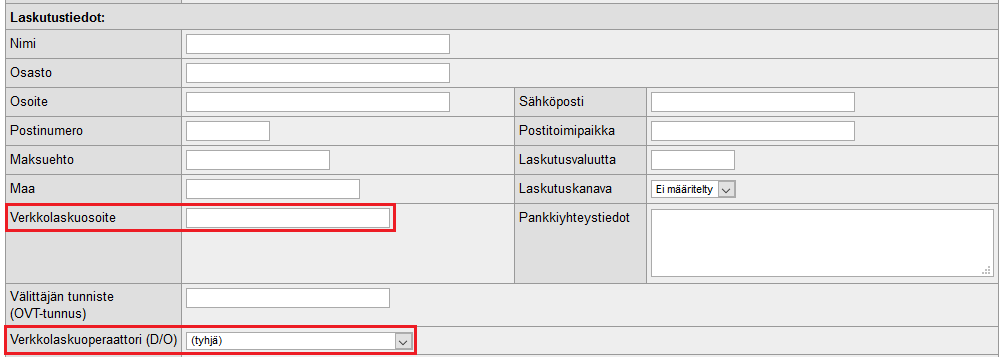
Kuvio 1. Verkkolaskuosoite- ja verkkolaskuoperaattori -kentät asiakasrekisterissä - Avaa Tilavarausohjelma -> Tuotemyynti (jos tämä ei näy, pyydä oikeudet Lyhytkurssin ylläpitäjältä) (kuvio 2).
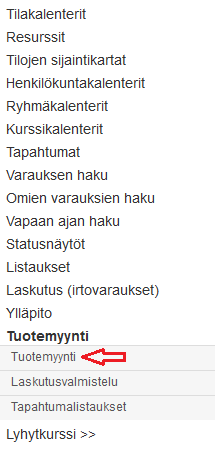
Kuvio 2. Tuotemyynti Lyhytkurssin pääikkunan valikossa - Poimi tuotemyyntiin laskutettavat tuotteet joko Poimi tuotteet tuoterekisteristä -painikkeen kautta tai kirjoittamalla kenttään tuotteen koodi ja valitsemalla sen jälkeen Poimi tuote -painike (kuvio 3).

Kuvio 3. Laskutettavien tuotteiden poiminta tuoterekisteristä - Tuotteet ilmestyvät etsintäkentän alapuolelle. Tässä vaiheessa voit muokata tuotteiden nimiä ja hintoja (kuvio 4).

Kuvio 4. Poimitut tuotteet - Hae laskutettava asiakas / yritys Asiakas-kohtaan Haku/Ylläpito-painikkeen kautta (kuvio 5). Hyväksy hakemasi yritys Poimi-painikkeella.

Kuvio 5. Asiakkaan hakeminen - Nyt asiakas / yritys näkyy Asiakas-kentässä.
- Lisää laskulle eräpäivä ja kirjoita mahdollisia laskutuserän lisätietoja, jotka näkyvät laskulla (kuvio 6).
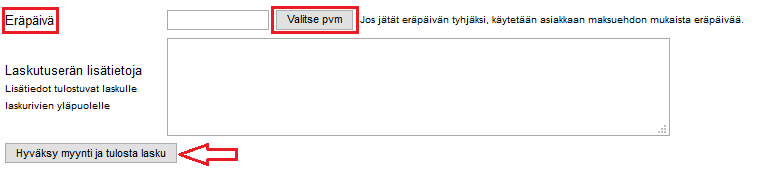
Kuvio 6. Eräpäivän ja lisätietojen lisääminen - Hyväksy lasku Hyväksy myynti ja tulosta lasku -painikkeella. Muista valita laskutettavat tuotteet ennen laskun hyväkymistä (ruksit tuotteiden eteen)!
- Sinulle avautuu tulostettu lasku. Tarkista, että tiedot ovat oikein.
- Palaamalla Tuotemyynti-ikkunaan näet laskunumeron, jolla löydät laskun Laskusiirto-ohjelmassa (kuvio 7), ks. ohjeet täältä. Jatka laskutusta vaiheen 3 mukaisesti.

Kuvio 7. Laskunumerot